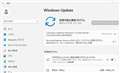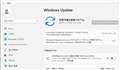このページのスレッド一覧(全94338スレッド)![]()
| 内容・タイトル | ナイスクチコミ数 | 返信数 | 最終投稿日時 |
|---|---|---|---|
| 1 | 5 | 2025年6月10日 09:50 | |
| 0 | 6 | 2025年6月10日 10:31 | |
| 1 | 0 | 2025年6月9日 21:26 | |
| 1 | 2 | 2025年6月10日 17:26 | |
| 1 | 2 | 2025年6月11日 21:06 | |
| 0 | 2 | 2025年6月16日 06:18 |
- 「質問の絞込み」の未返信、未解決は最新1年、解決済みは全期間のクチコミを表示しています
Version 24H2 (OS Build 26120.4250)となる。
ウォーターマーク は,現れず・・・・Insider Preview であることは どこにも表示されない。
書込番号:26205768
![]() 1点
1点
[Announcing Windows 11 Insider Preview Build 26120.4250 (Beta Channel)]
https://blogs.windows.com/windows-insider/2025/06/09/announcing-windows-11-insider-preview-build-26120-4250-beta-channel/
(Microsoft Edge 訳)
こんにちは Windows Insider の皆さん、本日、Windows 11 Insider Preview Build 26120.4250 (KB5060820) を Windows 11 バージョン 24H2 の Windows Insider のベータ チャネルにリリースします。
ベータ チャネルのビルドと更新プログラムの変更は、新機能、改善、およびトグルをオンにして最新の更新プログラムが利用可能になったときに取得する Insider 向けに徐々にロールアウトされる修正 ([設定] > Windows Update* を使用) と、新機能、改善、修正プログラムの 2 つのバケットで文書化されています。
詳細については、このブログ投稿の下部にある「リマインダー」セクションを参照してください。
〇新機能は、トグルがオンの状態でベータチャネルに徐々に展開されます*
Windows 11 の新しいスタート メニューの紹介更新されたスタート メニューには、上部にピン留めされたアプリ、中央に推奨されるアプリとファイル、下部に新しいカテゴリ UI ごとにグループ化されたインストール済みアプリが表示されます。(画像省略)
スクロール可能なスタートメニューですべてのアプリを簡単に起動
アプリを簡単に起動できるようにしているのが、スクロール可能な新しいスタートメニューです。
「すべて」がトップレベルになったため、セカンダリページに移動しなくてもアプリに簡単にアクセスできます。
さらに、[すべて] セクションでインストール済みのアプリを参照して起動するための 2 つの新しいビュー (カテゴリ ビューとグリッド ビュー) が導入されています。
新しいデフォルトのカテゴリビューでは、アプリをカテゴリごとに自動的にグループ化し、最もよく使用するカテゴリやアプリにすばやくアクセスできます。
したがって、最もよく使用されるアプリがOutlookとSolitaireである場合、これらのアプリはそれぞれのカテゴリでトップに浮上することが期待できます。
カテゴリは、それぞれのカテゴリに少なくとも 3 つのアプリがある場合に形成されます。
それ以外の場合は、「その他」カテゴリに残ります。
グリッド ビューはリスト ビューと同様にアルファベット順に並べられますが、インストールされているすべてのアプリをより適切にスキャンでき、水平方向の領域を増やすことができます。
「すべて」セクションで選択できる新しいビューオプションにより、最後に使用したビューが記憶されるため、最も好むビューでアプリを確実に起動できます。
更新されたスタート メニューでは、インストールされているアプリを表示する 2 つの新しい方法 (カテゴリ別とグリッド ビュー) が導入されています。(画像省略)
応答性の高いセクションを備えたより大きなスタート メニューを体験する
画面サイズに基づいてスタート メニューのサイズを調整することで、画面の領域をより有効に活用しています。大画面のデバイスをお持ちですか?既定では、より大きなスタート メニューが表示されるため、より多くのアプリやファイルを表示できます。
大型のデバイスでは、スタート メニューには、ピン留めされたアプリの 8 列、おすすめの 6 列、カテゴリの 4 列が表示されます。
小型のデバイスでは、ピン留めされたアプリが 6 列、おすすめの 4 列、カテゴリが 3 列表示されます。
更新されたスタート メニューには、ピン留めされたアプリとインストールされたアプリのみが表示され、スタート内のセクションがレスポンシブになり、推奨されるセクションなど折りたたむことができるようになったことを示します。(画像省略)
スタート画面のセクションもレスポンシブであるため、ピン留めされたセクションとおすすめのセクションの表示回数は多かれ少なかれあります。
ピンが数本しかありませんか?ピン留めされたセクションは 1 行に縮小され、他のセクションは上にスライドします。デフォルトで常にピンを拡張したい場合は、[設定]から拡張できます。
おすすめを表示したくない場合は、[設定] > [個人用設定] > スタート画面で、[最近追加したアプリを表示する]、[スタート画面におすすめのファイルを表示する]、[閲覧履歴から Web サイトを表示する]、[ヒントのおすすめを表示する] のトグルをオフにします。
利用可能な推奨事項がない場合は、セクションが折りたたまれて、インストールされているアプリをさらに表示できます。
設定アプリを切り替えて、スタート画面の機能をオン/オフにします。(画像省略)
Phone Linkとのシームレスなクロスデバイス統合
最後に、スタートをアップデートし、強力なクロスデバイス機能を引き続き利用できるようにしました。
これで、検索ボックスの横にある新しいモバイルデバイスボタンを使用して、モバイルデバイスのコンテンツを簡単に展開および折りたたむことができます。
このクロスデバイス統合は、ほとんどの市場で接続されたAndroidおよびiOSデバイスで一般提供されており、2025年後半に欧州経済領域に導入される予定です。
フィードバック: フィードバックは、デスクトップ環境 > スタート メニューのフィードバック ハブ (WIN + F) に提出してください。
(続く)
書込番号:26205818
![]() 0点
0点
(続き)
〇ナレーターのスクリーンカーテン
ナレーターのスクリーン カーテン機能は、画面の読み上げに依存するユーザーのプライバシーと集中力を強化するように設計されています。
Screen Curtain を有効にすると、ディスプレイが完全に黒くなり、ナレーターを通じて画面に表示されている内容がユーザーだけに聞こえるようになり、ビジュアル コンテンツは非表示のままになります。
これは、公共の場や共有環境で特に便利で、ユーザーは機密情報を近くにいる他の人に明かすことなく、機密情報を読んで作業できます。
スクリーンカーテンを有効/無効にする方法:
1.Ctrl + Win + Enterを使用してナレーターをオンにします。
2.Caps + Ctrl + Cを押して、スクリーンカーテンを有効にします。
3.スクリーン カーテンがオンの状態で、ナレーターを使ってみます。
4.Caps + Ctrl + Cを押して、スクリーンカーテンを無効にします。
フィードバック: フィードバックは、フィードバック Hub (WIN + F) の [アクセシビリティ] > ナレーターに提出してください。
〇変更と改善は、トグルがオンの状態でベータチャネルに徐々に展開されます*
[ロック画面]
・ロック画面上のより多くのウィジェット オプションと、ビルド 26120.4161 でベータ チャネル フライトのすべての Windows Insider に展開を開始したロック画面ウィジェットの個人用設定のサポートは、最後のベータ チャネル フライトで一時的に無効にされた後、再び展開されるようになりました。
ロック画面ウィジェットのカスタマイズ設定は、[設定] に表示され、赤いボックスで強調表示されます。(画像省略)
[Windows検索]
・今日では、Windows Search の設定を [設定] > [プライバシーとセキュリティ] の [検索のアクセス許可] 設定ページと [Windows の検索] 設定ページで合理化し、整理しています。
これら 2 つの設定ページをまとめる変更のロールアウトを開始しており、設定 > プライバシーとセキュリティ > 検索を使用して、1 つの設定ページですべての Windows Search 設定に簡単にアクセスできるようにします。
ページは、Windows Search 内の設定を明確に参照し、エクスペリエンスを制御できるように、新しい最新のビジュアルで更新され、項目がより良い順序で一覧表示されます。
Windows Search の 1 つの設定ページが更新されました。(画像省略)
[ナレーター]
・ナレーターの機能について経験から直接見つけて学習するための、よりスムーズな方法を導入しています。
新規ユーザーでも、より深い機能を探している場合でも、ナレーターは、ナレーターのすべての新機能と変更の詳細を含む一連のモーダル ウィンドウを起動して、新機能をガイドします。
ナレーターの新機能と改善点を強調する新しいプロンプト。(画像省略)
[入力]
・Windows タッチ キーボードのゲームパッド レイアウトが更新され、コントローラー ナビゲーションが強化され、子キー、フライアウト メニュー、単語の候補、言語の切り替え、設定などのフォーカス処理が改善されました。
Windows タッチ キーボードのゲームパッド レイアウトが改善されました。(画像省略)
・ゲーム用に最適化された新しいゲームパッドキーボードを設計し、Windowsロック画面でのPINサインインをサポートしました。
PINをすばやく入力するためのコントローラーショートカットと、ショートカットを使用しないユーザー向けの完全なコントローラーナビゲーションを備えています。
Windowsロック画面でのPINサインインをサポートする新しいゲームパッドキーボード。(画像省略)
〇修正は、トグルがオンの状態でベータチャネルに徐々に展開されます*
[全般]
・このビルドでは、検索に入力するときや、中国語のピンインIME候補ウィンドウ、クリップボードの履歴、絵文字パネルなど、一部のインサイダーで入力が機能しない原因となっていた前のフライトの根本的な問題が修正されます。
[リコール (プレビュー)]
・Copilot+ PCのリコールには、次の修正が展開されています。
過去数回のフライトで一部のインサイダーのリコールがクラッシュする問題を修正しました。
[タスクバー]
・タスク バーの小さなボタンを表示する設定が "なし" として構成されている場合でも、タスク バーのアイコンが小さく表示される場合がある問題を修正しました。
[ファイルエクスプローラー]
・Recall からエクスプローラーの検索結果を復元すると、エクスプローラーは開きますが、検索文字列が表示されない問題を修正しました。
[ウィンドウ]
・フルスクリーンゲームからALT + Tabキーで退出すると、他のウィンドウ(Windowsターミナルなど)がフリーズする可能性がある問題を修正しました。
[ログインとロック]
・前のフライトで一部のインサイダーのロック画面がクラッシュする問題を修正しました。
[グラフィック]
・最新のフライト後に一部のディスプレイが予期せず緑色になる問題を修正しました。
[設定]
・[設定] ウィンドウがハングし、閉じてから再度開かない限り、入力やサイズ変更に応答しなくなる可能性がある根本的な問題を修正しました。
・システム>ディスプレイで、UACが[常に通知]に設定されている場合、ディスプレイのカラーキャリブレーションを行うボタンをクリックしてキャンセルすると、[設定]がクラッシュする問題を修正しました。
・System > Display で、表示する追加の設定がない場合でも、明るさにシェブロンが表示される問題を修正しました。
・アクセシビリティ>マウスポインタとタッチでカスタムマウスカーソルに変更すると、設定がクラッシュする可能性がある問題を修正しました。
〇ベータチャネルの全員向けの修正
[グラフィック]
・PCを一部の古いドルビービジョンディスプレイに接続すると、深刻な変色が発生する可能性がある問題を修正しました。
(続く)
書込番号:26205819
![]() 0点
0点
(続き)
〇既知の問題
[全般]
・[設定] > [システム > リカバリ] で PC のリセットを行った後、ビルド バージョンがビルド 26120 ではなくビルド 26100 と誤って表示される場合があります。
これにより、今後ベータチャンネルのアップデートを取得できなくなり、この問題が解決されます。
・[新規]一部のWindows Insiderは、Windows Updateの0x80070005を使用してこの更新プログラムをインストールしようとすると、ロールバックが発生する可能性があります。
次のフライトに向けて修正に取り組んでいます。
[スタートメニュー]
以下は、新しいスタートメニューを使用したWindowsInsiderの既知の問題です。
・[新規]タッチを使用して新しいスタート メニューをナビゲートすると、確実に動作しない場合があります。たとえば、現在、スワイプアップ ジェスチャはサポートされていません。
・[新規]ドラッグ&ドロップ機能は、「すべて」から「ピン留め」までに制限されています。
・[新規]場合によっては、スタート メニューのフォルダに重複するエントリが表示されることがあります。
[Xboxコントローラー]
・一部のインサイダーは、Bluetooth経由でXboxコントローラーを使用するとPCがバグチェックされるという問題を経験しています。
この問題を解決する方法は次のとおりです。
タスクバーの検索ボックスでデバイスマネージャーを検索して開きます。デバイスマネージャーが開いたら、「表示」をクリックし、「ドライバー別のデバイス」をクリックします。
「oemXXX.inf (XboxGameControllerDriver.inf)」という名前のドライバーを見つけます。
「XXX」はPC上の特定の番号になります。
そのドライバーを右クリックして、「アンインストール」をクリックします。
[Click to Do(プレビュー)]
次の既知の問題は、Windows Insider の今後の更新プログラムで修正される予定です。
・AMD または Intel™ 搭載の Copilot+ PC を使用している Windows Insider は、新しいビルドまたはモデルの更新後に Click to Do でインテリジェントなテキスト アクションを初めて実行しようとすると、長い待ち時間が経過する可能性があります。
[改善されたWindows検索]
・[リマインダー]Copilot+ PC での Windows 検索を改善するには、Copilot+ PC を接続して最初の検索インデックス作成を完了することをお勧めします。
検索インデックスのステータスは、「設定」>「プライバシーとセキュリティ」>「Windows の検索」で確認できます。
[ファイルエクスプローラー]
エクスプローラーでの AI アクションの既知の問題を次に示します。
・ナレーター スキャン モードは、箇条書きリストを読み取るときに、Microsoft 365 ファイルの [AI の概要] アクションのアクション結果キャンバス ウィンドウで正しく機能しない場合があります。
回避策として、Caps + Rightキーを使用してナビゲートできます。
[ウィジェット]
・新しいウィジェット ボード エクスペリエンスでのピン留めのサポートが完了するまで、ピン留めすると以前のエクスペリエンスに戻ります
〇ベータチャネルのWindowsInsider向けのリマインダー
・Windows 11 バージョン 24H2 のベータ チャネルの Windows Insider は、有効化パッケージ (ビルド 26120.xxxx) を介して Windows 11 バージョン 24H2 に基づく更新プログラムを受け取ります。
・ベータ チャネルに配信される更新プログラムは、Windows 11 バージョン 24H2 のサービス テクノロジの機能強化のプレビューを提供する形式です。
詳細については、「https://aka.ms/CheckpointCumulativeUpdates」を参照してください。
・ベータ チャネルの多くの機能は、Controlled Feature Rollout テクノロジを使用してロールアウトされ、Insider のサブセットから始まり、フィードバックを監視してどのように着地するかを確認しながら、このチャネルの全員にプッシュする前に徐々に強化されます。
・ベータチャネルのWindowsInsiderで、機能を徐々に展開する最初のユーザーになりたい場合は、トグルをオンにして、[設定]>[Windows Update]*から最新の更新プログラムを入手できます。
今後、トグルをオンにしたすべてのユーザーへの機能のロールアウトを増やしていきます。
このトグルをオフにしておくと、新機能の準備が整うと、時間の経過とともに徐々にPCに展開されます。
・これらのビルドに含まれる機能とエクスペリエンスは、さまざまな概念を試してフィードバックを得るため、リリースされない可能性があります。
機能は、時間の経過と共に変更、削除、または置き換えられる可能性があり、Windows Insider を超えてリリースされることはありません。
これらの機能とエクスペリエンスの一部は、準備ができたら、将来の Windows リリースに表示される可能性があります。
・Windows Insider でプレビューするアクティブな開発中の一部の機能は、完全にローカライズされていない可能性があり、ローカライズは機能が完成するにつれて行われます。
お客様の言語でのローカライゼーションに問題がある場合は、フィードバック Hub から問題をご報告ください。
・一部のアクセシビリティ機能は、Windows Insider のプレビュー期間中は、リコールやクリック トゥ Do などの機能で動作しない場合があることに注意してください。
・開発チャネルとベータ チャネルは、エンジニアによる並列開発パスを表しているため、機能とエクスペリエンスが最初にベータ チャネルに表示される場合があります。
・Flight Hubをチェックして、どのInsiderチャネルにどのビルドがあるかを完全に確認してください。
書込番号:26205823
![]() 0点
0点
Version 24H2 (OS Build 26200.5641)(ge_release_upr)となる。
「評価版です。有効期限 xxxx/xx/xx x:xx」
や、
「ウォーターマーク」
は、表示されない !
書込番号:26205741
![]() 0点
0点
[Announcing Windows 11 Insider Preview Build 26200.5641 (Dev Channel)]
https://blogs.windows.com/windows-insider/2025/06/09/announcing-windows-11-insider-preview-build-26200-5641-dev-channel/
(Microsoft Edge 訳)
こんにちは Windows Insider の皆さん、本日、Windows 11 Insider Preview Build 26200.5641 (KB5060824) を開発チャネルにリリースします。
Dev Channel のビルドと更新プログラムの変更は、新機能、改善、修正プログラムの 2 つのバケットで文書化されており、トグルをオンにして最新の更新プログラムが利用可能になったときに (Windows Update* の [設定] から) 取得するために徐々にロールアウトされ、その後、Dev チャネルのすべてのユーザーにロールアウトされる新機能、改善>修正プログラムです。
詳細については、このブログ投稿の下部にある「リマインダー」セクションを参照してください。
○新機能は、トグルがオンの状態でDev Channelに徐々に展開されています*
Windows 11 の新しいスタート メニューの紹介
更新されたスタート メニューには、上部にピン留めされたアプリ、中央に推奨されるアプリとファイル、下部に新しいカテゴリ UI ごとにグループ化されたインストール済みアプリが表示されます。(画像省略)
スクロール可能なスタートメニューですべてのアプリを簡単に起動
アプリを簡単に起動できるようにしているのが、スクロール可能な新しいスタートメニューです。
「すべて」がトップレベルになったため、セカンダリページに移動しなくてもアプリに簡単にアクセスできます。
さらに、[すべて] セクションでインストール済みのアプリを参照して起動するための 2 つの新しいビュー (カテゴリ ビューとグリッド ビュー) が導入されています。
新しいデフォルトのカテゴリビューでは、アプリをカテゴリごとに自動的にグループ化し、最もよく使用するカテゴリやアプリにすばやくアクセスできます。
したがって、最もよく使用されるアプリがOutlookとSolitaireである場合、これらのアプリはそれぞれのカテゴリでトップに浮上することが期待できます。
カテゴリは、それぞれのカテゴリに少なくとも 3 つのアプリがある場合に形成されます。それ以外の場合は、「その他」カテゴリに残ります。
グリッド ビューはリスト ビューと同様にアルファベット順に並べられますが、インストールされているすべてのアプリをより適切にスキャンでき、水平方向の領域を増やすことができます。「すべて」セクションで選択できる新しいビューオプションにより、最後に使用したビューが記憶されるため、最も好むビューでアプリを確実に起動できます。
更新されたスタート メニューでは、インストールされているアプリを表示する 2 つの新しい方法 (カテゴリ別とグリッド ビュー) が導入されています。(画像省略)
応答性の高いセクションを備えたより大きなスタート メニューを体験する
画面サイズに基づいてスタート メニューのサイズを調整することで、画面の領域をより有効に活用しています。
大画面のデバイスをお持ちですか?既定では、より大きなスタート メニューが表示されるため、より多くのアプリやファイルを表示できます。
大型のデバイスでは、スタート メニューには、ピン留めされたアプリの 8 列、おすすめの 6 列、カテゴリの 4 列が表示されます。
小型のデバイスでは、ピン留めされたアプリが 6 列、おすすめの 4 列、カテゴリが 3 列表示されます。
更新されたスタート メニューには、ピン留めされたアプリとインストールされたアプリのみが表示され、スタート内のセクションがレスポンシブになり、推奨されるセクションなど折りたたむことができるようになったことを示します。(画像省略)
スタート画面のセクションもレスポンシブであるため、ピン留めされたセクションとおすすめのセクションの表示回数は多かれ少なかれあります。
ピンが数本しかありませんか?ピン留めされたセクションは 1 行に縮小され、他のセクションは上にスライドします。
デフォルトで常にピンを拡張したい場合は、[設定]から拡張できます。
おすすめを表示したくない場合は、[設定] > [個人用設定] > スタート画面で、[最近追加したアプリを表示する]、[スタート画面におすすめのファイルを表示する]、[閲覧履歴から Web サイトを表示する]、[ヒントのおすすめを表示する] のトグルをオフにします。
利用可能な推奨事項がない場合は、セクションが折りたたまれて、インストールされているアプリをさらに表示できます。
設定アプリを切り替えて、スタート画面の機能をオン/オフにします。(画像省略)
Phone Linkとのシームレスなクロスデバイス統合
最後に、スタートをアップデートし、強力なクロスデバイス機能を引き続き利用できるようにしました。
これで、検索ボックスの横にある新しいモバイルデバイスボタンを使用して、モバイルデバイスのコンテンツを簡単に展開および折りたたむことができます。
このクロスデバイス統合は、ほとんどの市場で接続されたAndroidおよびiOSデバイスで一般提供されており、2025年後半に欧州経済領域に導入される予定です。
フィードバック: フィードバックは、デスクトップ環境 > スタート メニューのフィードバック ハブ (WIN + F) に提出してください。
(続く)
書込番号:26205851
![]() 0点
0点
(続き)
ロック画面ウィジェットの表示を選択する
このエクスペリエンスを EEA の Windows Insider に展開した後、ロック画面でのウィジェット オプションをさらに展開し始め、ロック画面のウィジェットのパーソナライゼーション (以前は "天気など" と呼ばれていました) のサポートをすべての地域の Insider で開始しています。
天気、ウォッチリスト、スポーツ、交通などのロック画面ウィジェットを追加、削除、および再配置できます。
小さいサイズ設定オプションをサポートするウィジェットは、ここで追加できます。
ロック画面のウィジェットをカスタマイズするには、[設定] > [カスタマイズ] > [ロック画面] に移動します。
ロック画面ウィジェットのカスタマイズ設定は、[設定] に表示され、赤いボックスで強調表示されます。(画像省略)
フィードバック: フィードバックは、デスクトップ環境>ロック画面のフィードバックハブ(WIN + F)に提出してください。
○ナレーターのスクリーンカーテン
ナレーターのスクリーン カーテン機能は、画面の読み上げに依存するユーザーのプライバシーと集中力を強化するように設計されています。
Screen Curtain を有効にすると、ディスプレイが完全に黒くなり、ナレーターを通じて画面に表示されている内容がユーザーだけに聞こえるようになり、ビジュアル コンテンツは非表示のままになります。
これは、公共の場や共有環境で特に便利で、ユーザーは機密情報を近くにいる他の人に明かすことなく、機密情報を読んで作業できます。
スクリーンカーテンを有効/無効にする方法:
1.Ctrl + Win + Enterを使用してナレーターをオンにします。
2.Caps + Ctrl + Cを押して、スクリーンカーテンを有効にします。
3.スクリーン カーテンがオンの状態で、ナレーターを使ってみます。
4.Caps + Ctrl + Cを押して、スクリーンカーテンを無効にします。
フィードバック: フィードバックは、フィードバック Hub (WIN + F) の [アクセシビリティ] > ナレーターに提出してください。
○変更と改善は、トグルがオンの状態でDevチャネルに徐々に展開されます*
[Windows検索]
・今日では、Windows Search の設定を [設定] > [プライバシーとセキュリティ] の [検索のアクセス許可] 設定ページと [Windows の検索] 設定ページで合理化し、整理しています。
これら 2 つの設定ページをまとめる変更のロールアウトを開始しており、設定 > プライバシーとセキュリティ > 検索を使用して、1 つの設定ページですべての Windows Search 設定に簡単にアクセスできるようにします。
ページは、Windows Search 内の設定を明確に参照し、エクスペリエンスを制御できるように、新しい最新のビジュアルで更新され、項目がより良い順序で一覧表示されます。
Windows Search の 1 つの設定ページが更新されました。(画像省略)
[ナレーター]
・ナレーターの機能について経験から直接見つけて学習するための、よりスムーズな方法を導入しています。
新規ユーザーでも、より深い機能を探索している場合でも、ナレーターは、ナレーターのすべての新機能と変更の詳細を含む一連のモーダル ウィンドウを起動して、新機能をガイドします。
ナレーターの新機能と改善点を強調する新しいプロンプト。(画像省略)\
[入力]
・Windows タッチ キーボードのゲームパッド レイアウトが更新され、コントローラー ナビゲーションが強化され、子キー、フライアウト メニュー、単語の候補、言語の切り替え、設定などのフォーカス処理が改善されました。
Windows タッチ キーボードのゲームパッド レイアウトが改善されました。(画像省略)
ゲーム用に最適化された新しいゲームパッドキーボードを設計し、Windowsロック画面でのPINサインインをサポートしました。
PINをすばやく入力するためのコントローラーショートカットと、ショートカットを使用しないユーザー向けの完全なコントローラーナビゲーションを備えています。
Windowsロック画面でのPINサインインをサポートする新しいゲームパッドキーボード。(画像省略)
(続く)
書込番号:26205853
![]() 0点
0点
(続き)
○修正は、トグルがオンの状態でDevチャネルに徐々に展開されています*
[全般]
・このビルドでは、検索に入力するときや、中国語のピンインIME候補ウィンドウ、クリップボードの履歴、絵文字パネルなど、一部のインサイダーで入力が機能しない原因となっていた前のフライトの根本的な問題が修正されます。
[リコール (プレビュー)]
Copilot+ PCのリコールには、次の修正が展開されています。
・過去数回のフライトで一部のインサイダーのリコールがクラッシュする問題を修正しました。
[タスクバー]
・タスク バーの小さなボタンを表示する設定が "なし" として構成されている場合でも、タスク バーのアイコンが小さく表示される場合がある問題を修正しました。
[ファイルエクスプローラー]
・Recall からエクスプローラーの検索結果を復元すると、エクスプローラーは開きますが、検索文字列が表示されない問題を修正しました。
[ウィンドウ]
・フルスクリーンゲームからALT + Tabキーで退出すると、他のウィンドウ(Windowsターミナルなど)がフリーズする可能性がある問題を修正しました。
[ログインとロック]
・前のフライトで一部のインサイダーのロック画面がクラッシュする問題を修正しました。
[グラフィック]
・最新のフライト後に一部のディスプレイが予期せず緑色になる問題を修正しました。
[設定]
・[設定] ウィンドウがハングし、閉じてから再度開かない限り、入力やサイズ変更に応答しなくなる可能性がある根本的な問題を修正しました。
・システム>ディスプレイで、UACが[常に通知]に設定されている場合、ディスプレイのカラーキャリブレーションを行うボタンをクリックしてキャンセルすると、[設定]がクラッシュする問題を修正しました。
・System > Display で、表示する追加の設定がない場合でも、明るさにシェブロンが表示される問題を修正しました。
・アクセシビリティ>マウスポインタとタッチでカスタムマウスカーソルに変更すると、設定がクラッシュする可能性がある問題を修正しました。
○Dev Channel の全員向けの修正
[全般]
・PCを一部の古いドルビービジョンディスプレイに接続すると、深刻な変色が発生する可能性がある問題を修正しました。
○既知の問題
[全般]
・[設定] > [システム > リカバリ] で PC のリセットを行った後、ビルド バージョンがビルド 26200 ではなくビルド 26100 と誤って表示される場合があります。
これにより、今後のDev Channelのアップデートが取得され、この問題が解決されることはありません。
・[設定]>[システム>リカバリ]でPCをリセットするオプションは、このビルドでは機能しません。
・一部の Insider が、最新の Dev Channel ビルドにアップグレードした後、KERNEL_SECURITY_CHECK_FAILURE でバグチェックが繰り返される原因となる問題を調査しています。
・[新規]一部のWindows Insiderは、Windows Updateの0x80070005を使用してこの更新プログラムをインストールしようとすると、ロールバックが発生する可能性があります。次のフライトに向けて修正に取り組んでいます。
[スタートメニュー]
以下は、新しいスタートメニューを使用したWindowsInsiderの既知の問題です。
・[新規]タッチを使用して新しいスタート メニューをナビゲートすると、確実に動作しない場合があります。
たとえば、現在、スワイプアップ ジェスチャはサポートされていません。
・[新規]ドラッグ&ドロップ機能は、「すべて」から「ピン留め」までに制限されています。
・[新規]場合によっては、スタート メニューのフォルダに重複するエントリが表示されることがあります。
[Xboxコントローラー]
・一部のインサイダーは、Bluetooth経由でXboxコントローラーを使用するとPCがバグチェックされるという問題を経験しています。
この問題を解決する方法は次のとおりです。
タスクバーの検索ボックスでデバイスマネージャーを検索して開きます。デバイスマネージャーが開いたら、「表示」をクリックし、「ドライバー別のデバイス」をクリックします。
「oemXXX.inf (XboxGameControllerDriver.inf)」という名前のドライバーを見つけます。
「XXX」はPC上の特定の番号になります。そのドライバーを右クリックして、「アンインストール」をクリックします。
[Click to Do(プレビュー)]
次の既知の問題は、Windows Insider の今後の更新プログラムで修正される予定です。
・AMD または Intel™ 搭載の Copilot+ PC を使用している Windows Insider は、新しいビルドまたはモデルの更新後に Click to Do でインテリジェントなテキスト アクションを初めて実行しようとすると、長い待ち時間が経過する可能性があります。
[改善されたWindows検索]
・[リマインダー]Copilot+ PC での Windows 検索を改善するには、Copilot+ PC を接続して最初の検索インデックス作成を完了することをお勧めします。
検索インデックスのステータスは、「設定」>「プライバシーとセキュリティ」>「Windows の検索」で確認できます。
[ファイルエクスプローラー]
エクスプローラーでの AI アクションの既知の問題を次に示します。
・ナレーター スキャン モードは、箇条書きリストを読み取るときに、Microsoft 365 ファイルの [AI の概要] アクションのアクション結果キャンバス ウィンドウで正しく機能しない場合があります。
回避策として、Caps + Rightキーを使用してナビゲートできます。
[ウィジェット]
・新しいウィジェット ボード エクスペリエンスでのピン留めのサポートが完了するまで、ピン留めすると以前のエクスペリエンスに戻ります。
(続く)
書込番号:26205855
![]() 0点
0点
(続き)
○開発チャネルの Windows Insider 向けのリマインダー
・Dev Channel の Windows Insider は、有効化パッケージ (ビルド 26200.xxxx) を介して Windows 11 バージョン 24H2 に基づく更新プログラムを受け取ります。
・Dev チャネルの多くの機能は、Control Feature Rollout テクノロジを使用してロールアウトされ、Insider のサブセットから始まり、フィードバックを監視してこのチャネルの全員にプッシュする前に、フィードバックがどのように着地するかを確認するにつれて、時間の経過とともに増加します。
・Dev チャネルの Windows Insider で、機能を最初に展開したいと考えている方は、トグルをオンにして、[設定] > Windows Update* から最新の更新プログラムを入手できます。
今後、トグルをオンにしたすべてのユーザーへの機能のロールアウトを増やしていきます。
このトグルをオフにしておくと、新機能の準備が整うと、時間の経過とともに徐々にPCに展開されます。
・これらのビルドに含まれる機能とエクスペリエンスは、さまざまな概念を試してフィードバックを得るため、リリースされない可能性があります。
機能は、時間の経過と共に変更、削除、または置き換えられる可能性があり、Windows Insider を超えてリリースされることはありません。
これらの機能とエクスペリエンスの一部は、準備ができたら、将来の Windows リリースに表示される可能性があります。
・Windows Insider でプレビューするアクティブな開発中の一部の機能は、完全にローカライズされていない可能性があり、ローカライズは機能が完成するにつれて行われます。お客様の言語でのローカライゼーションに問題がある場合は、フィードバック Hub から問題をご報告ください。
・一部のアクセシビリティ機能は、Windows Insider のプレビュー期間中は、リコールやクリック トゥ Do などの機能で動作しない場合があることに注意してください。
・開発チャネルとベータ チャネルは、エンジニアによる並列開発パスを表しているため、機能とエクスペリエンスが最初にベータ チャネルに表示される場合があります。
・Flight Hubをチェックして、どのInsiderチャネルにどのビルドがあるかを完全に確認してください。
書込番号:26205856
![]() 0点
0点
デジタルオーディオプレーヤー(DAP) > Astell&Kern > Lyumo M43 SENSE [4GB]
12年前の製品ですが、まだページがありました。
M43 SENSE 取説
https://www.iriver.jp/ryumo/support/file_616.php
ソフト
M43 K-Lite Codec Pack for Toolap
https://www.iriver.jp/ryumo/support/product_56.php
ちなみにドラッグアンドドロップで転送できるので、
アプリは特に必要ではないです。
■分解
表カバーと裏カバーの境目に爪をいれて広げていけば、
カバーがはずれます。
ただ、フックが別パーツになっていて折れやすいので、
開けたらしまらなくなるかもしれません。
プラの経年劣化もあるかと思います。
■バッテリー
282741260mAh
代替は、302540300mAhあたりでも良いかと思います。
![]() 1点
1点
デスクトップパソコン > ASUS > V500 Mini Tower (V500MV) V500MV-13420H211W [ホワイト]
ちらっと広告見えて少し気になったので。
白!
これだけ価格掲載ですかね
マザボは何だろう?ミニタワーだから・・・買うならATXが欲しい
普通のタワーだと、一番安くても結構高いですね
これはINTELなので良し
USB Type-C・DP
このあたりがきちんと機能多くて良いコストパフォーマンスなら良いのだが、マザボがやっぱり小さくてダメなのかなぁ...
気に入ったパーツだけ交換したほうがコスパ良い感じがしてならない
![]() 0点
0点
そもそもCPUがCore i5-13420Hというモバイル用なので、ATXやMicro ATXのような汎用マザーボードではないと思います。
なので、気に入ったパーツに交換とかも出来ない可能性が大です。
書込番号:26205027
![]() 1点
1点
>Toccata 7さん
ありがとうございます。
おっしゃる通りCPUが。。。
ダメですね
拡張性 汎用性 というのは・・・
となると、汎用マザボのはかなり高いのか・・・
書込番号:26206193
![]() 0点
0点
使用して2年程度で上記サポート番号2200が表示され、「内部の部品の交換時期が近付いています。」とのことで有償修理一律27,500円とのことでした。サポートに電話してみましたが、詳しい故障内容は教えてくれませんでした。2年ごとに同様の修理が必要となると、ランニングコストとして想定外です。
プリンター自体は印刷できないわけではなく、毎回okボタンを押せば印刷は可能です。故障というよりも、定期的に交換が必要な部品があるということでしょうか?それならば、事前に表示して販売していただきたいなと思います。
![]() 1点
1点
>来訪者さん
こんにちは。
サポート番号2200についてですが、ネット検索でほぼヒットしない有名どころではないエラー番号でした。
発売から5年経過していないシリーズのためまだこのエラーに当たる人がいなかったのだと思われますが
検索する限りはGXシリーズ特有のエラーなのかもしれません。
サポート番号自体も番号と故障箇所の規則性があるようには見えませんでしたので
メーカー内部の人間ではない私には何の部品かは想像がつきませんが
普通紙15万枚印刷の耐久性を誇るこの機種で、
廃インクタンク(メンテナンスカートリッジ)とプリントヘッド以外はユーザー交換が不可能な点を鑑みると
サポート番号2200番でいわれている交換部品は、
プリントヘッドやメンテナンスカートリッジのように本体15万枚の寿命の中で何度か交換する必要性のあるタイプの部品ではなく
通常の使用では寿命までに問題が生じることは少なく、修理対応になる可能性が低い物のように感じます。
ただ、プリントヘッドやメンテナンスカートリッジよりは長持ちするものの使用状況や設置環境などにより
他の部品よりは早く劣化(摩耗、損傷など)が生じることが明確かつその部品のみの交換が容易なため、
交換対応可能な設計にされている部品のようには思います。
またOKボタンを押すととりあえずは使える点からアラートは修理対応までの準備期間を十分に取れるよう、
早い段階で出るようにして余裕を持たせているのでしょう。
通常の使用では恐らくお目にかかることのないエラーのように思えましたので
耐久枚数を超える、もしくは耐久枚数未満の使用枚数でもメーカーが一般的な使用と想定していないような
使用環境・使用方法などが想像されますがそういった心当たりはありませんでしょうか。
スキャナの使用枚数が極端に多い、極度な高温下で使用しているなど
なにか情報があればさらなる類推も可能かもしれません。
少なくともメーカーはこのエラーについての詳細について公表していませんし公表するつもりもないでしょうから、
このエラー表示に直面して、分解・構造確認、修理する人(DIY有志)が現れるまではブラックボックスのままだと思います。
もし有志がエラーの原因を突き止め、対処方法を発見し、公開するようになれば、
このエラーの出たジャンク品が世に出回っても自力で修理できる人が増えるでしょう。
現状は原因も対処方法もメーカのみぞ知るですからメーカー修理をお願いするしかないと思いますが
もし>来訪者さんの使用方法が現状のままであれば、たまたま今回部品が短寿命の個体に当たってしまったなどでなければ
修理完了後も恐らく2年ごとに同様のエラーが表示されるかもしれません。
単に印刷枚数が非常に多い使用スタイルなのであれば、
耐久枚数が30万枚などのさらに長寿命な他社製品も考慮されてもよいのかもしれませんね。
温度や湿度、日光など、何らかの環境要因がそのサポート番号2200番の部品を早期に劣化させるのであれば
印刷環境が変わらない限りは他社製品でも製品寿命はあまり変わらないのかもしれません。
私は最下位モデルのGX1030を所有しており
ネット検索で確認したところ同じサポート番号が表示され得ることを確認しましたが
まだ1000枚程度しか印刷していませんし、印刷枚数・スキャン枚数が少ないためか
サポート番号2200番は見たことがありません。
この程度しか類推できず申し訳ありません。
書込番号:26207239
![]() 0点
0点
>家電量販店大好き三郎さん
大変ご丁寧に返信いただき誠にありがとうございます、大変参考になりました!
使用環境としては、冷暖房の効いている事務所内で2年間で3万枚程度の印刷枚数ですので、極度に悪条件ではないと思います。
製品の耐久枚数15万枚程度ということから、偶発的な故障以外で定期的な交換メンテナンスが必要な商品と考えておりませんでしたが、前述の通り「内部の部品の交換時期が近付いています。」との表示が出て、そのまま使用は可能ということから、偶発的な故障というよりも、メーカーが当初から想定していた定期的な交換メンテナンスが必要な部品があるのかな、と考えました。
ご指摘の通り
>たまたま今回部品が短寿命の個体に当たってしまったなどでなければ修理完了後も恐らく2年ごとに同様のエラーが表示されるかもしれません。
たまたま今回の部品が短寿命の個体であっただけで、交換品は故障なく想定耐用枚数(当社の使用方法で約10年くらい)まで使用できればよいのですが・・・、2年毎に3万円の交換修理費用はちょっときついですね。
交換修理期間中の代替品として、後継のGX7130を購入しましたが、こちらはジョーシンの5年保証をつけるようにしました。もし、こちらの後継品も同様の問題を抱えていたとしても、5年程度は保証対象となると思います(GX7030はアマゾンで購入したので保証の選択がそもそもありませんでした・・・。)。
この度は、大変ご親切にご説明いただき誠にありがとうございました、お心遣いに心より御礼申し上げます。
書込番号:26207430
![]() 0点
0点
グラフィックボード・ビデオカード > SAPPHIRE > SAPPHIRE PULSE Radeon RX 7800 XT GAMING 16GB GDDR6 [PCIExp 16GB]
Steller Bladeのデモ版走らせてみました
このゲームは結構軽いようで、
UWQHDでも160fps余裕でキープ出来ます。(フレーム生成有効&最高プリセット)
最近のゲームの割には軽いように思います。(MHW比)
FSR3対応だし
グラフィックも悪くないですね。
動きも軽快で面白そうですが、
フルプライスは結構高め。
![]() 0点
0点
製品購入してちょっと感想変化したので追記&修正
UWQHDで160fps維持させるにはFSR:クオリティー&フレーム生成
ただクオリティーでもディテール潰れは目につく
描写が結構繊細な感じがあって
ゲームを進めるとFSRの弱点が露呈しやすく感じました。
DLSSだとどうなるかは気になるところではある。
ネイティブ表示(FSR未使用)では60fps程度は割らない感じ
画質維持してフレーム生成で稼ぎたい場合はFSRのネイティブAAにしないとだめだが、
生成無しだと60をちょくちょく割る、
フレーム生成で100fps前後からちょっと割る感じ
このゲームでUWQHDターゲットならもうワンランク上のグラボでもいい位かも。
ちなみにこのゲーム結構ボリューム大きそう
書込番号:26211391
![]() 0点
0点
クチコミ掲示板検索
新着ピックアップリスト
-
【欲しいものリスト】PC調達
-
【欲しいものリスト】メインPC更新
-
【その他】画像生成AI入門
-
【Myコレクション】グラボだけのつもりが芋蔓式に総とっかえになっちゃった
-
【その他】BTOパソコンを自作するとどうなるか
価格.comマガジン
注目トピックス
(パソコン)